يمكن أن يوفر نسخ اختبار نماذج Google العديد من الفوائد. فيما يلي بعض المزايا الرئيسية:
استخدام القالب: إذا قمت بإنشاء اختبار شامل لنماذج Google واستغرق تصميمه وقتًا طويلاً، فيمكنك نسخه واستخدامه كنموذج لنماذج أخرى. يمكن أن يوفر هذا الكثير من الوقت ويضمن الاتساق عبر النماذج المتعددة.
إصدارات مختلفة: إذا كنت بحاجة إلى إنشاء إصدارات متعددة من الاختبار، على سبيل المثال، لفئات أو مجموعات أو أحداث مختلفة، فإن نسخ النموذج يسمح لك بالحفاظ على البنية الأساسية وتغيير التفاصيل فقط.
النسخ الاحتياطي: يعد إنشاء نسخة بمثابة نسخة احتياطية. إذا تم حذف النموذج الأصلي عن طريق الخطأ أو تغييره بطريقة لا يمكن التراجع عنها بسهولة، فإن الحصول على نسخة يضمن عدم فقدان عملك.
الاختبار والتجريب: إذا كنت تريد اختبار أسئلة مختلفة، أو عناصر تصميم، أو إعدادات دون تعديل الاختبار الأصلي، فإن النسخة توفر بيئة اختبار معزولة للتجريب.
المشاركة مع الزملاء: إذا قمت بإنشاء اختبار عبر الإنترنت مفيد لفريقك أو زملائك، فيمكنك إنشاء نسخة لمشاركتها معهم، مما يسمح لهم بتعديل نسختهم دون التأثير على النسخة الأصلية.
السجل التاريخي: إذا كنت بحاجة إلى الاحتفاظ بسجل تاريخي للنماذج كما كانت في فترات زمنية محددة (على سبيل المثال، الاستطلاعات السنوية)، فإن نسخها وأرشفتها يضمن حصولك على لقطة من كل إصدار.
فقط لعلمك
باستخدام برنامج الاختبارات OnlineExamMaker، يمكن لأي شخص إنشاء تقييمات احترافية عبر الإنترنت ومشاركتها بسهولة.
جدول المحتويات
- الجزء الأول: كيفية نسخ اختبار نماذج Google
- الجزء 2: OnlineExamMaker: منصة بديلة لإنشاء اختبارات التقييم التلقائي
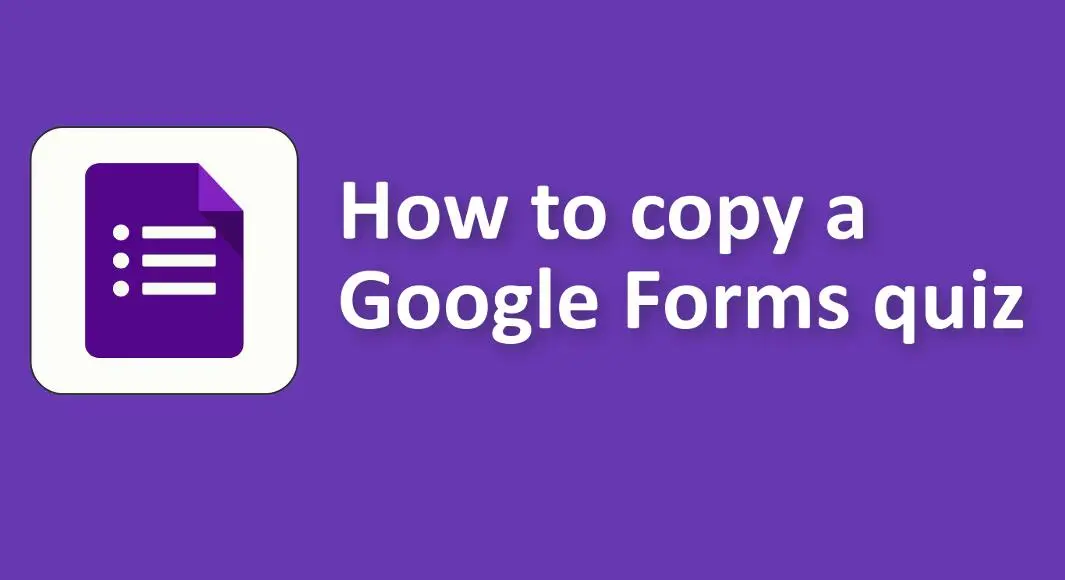
كيفية نسخ اختبار نماذج Google؟
يعد نسخ نموذج Google، سواء كان اختبارًا أو استطلاعًا، أمرًا بسيطًا للغاية. فيما يلي دليل خطوة بخطوة لمساعدتك في نسخ اختبار نموذج Google:
1. افتح نماذج جوجل:
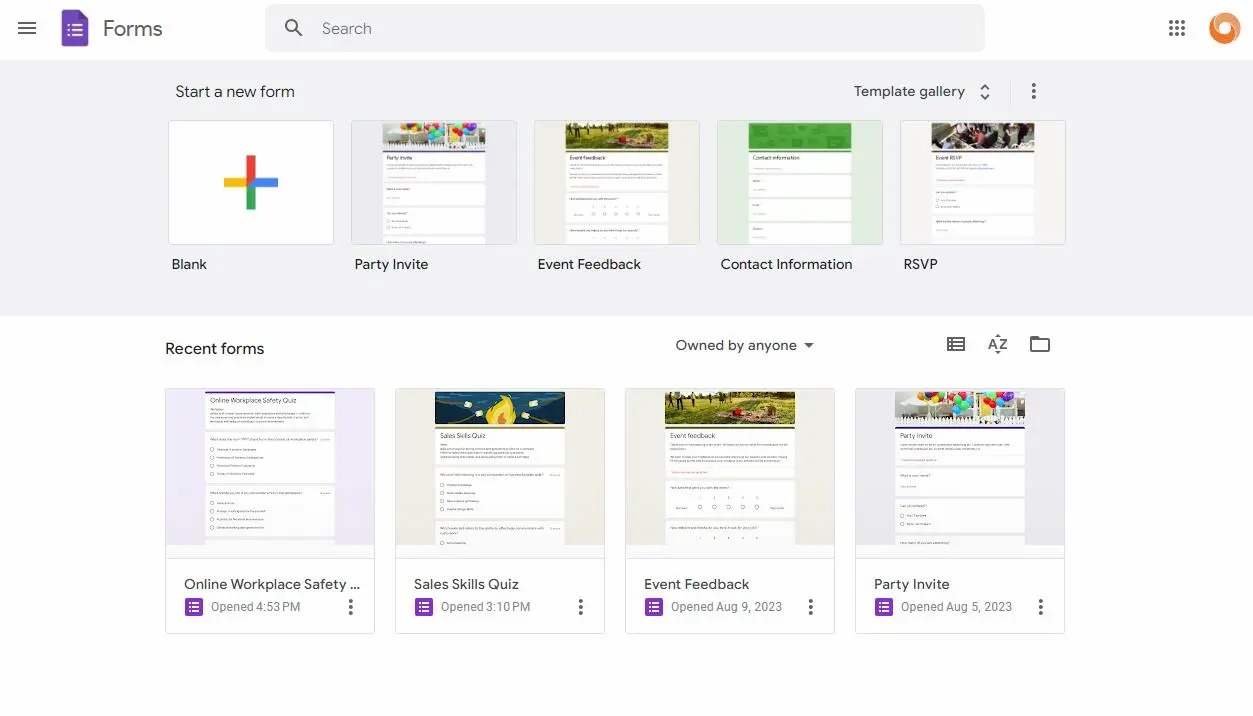
• انتقل إلى لوحة تحكم نماذج Google.
2. حدد موقع الاختبار:
• بمجرد وصولك إلى الصفحة الرئيسية لنماذج Google، من المفترض أن تشاهد قائمة بالنماذج الخاصة بك. ابحث عن الاختبار الذي ترغب في نسخه.
3. افتح الاختبار:
• انقر على الاختبار لفتحه.
4. انسخ الاختبار:
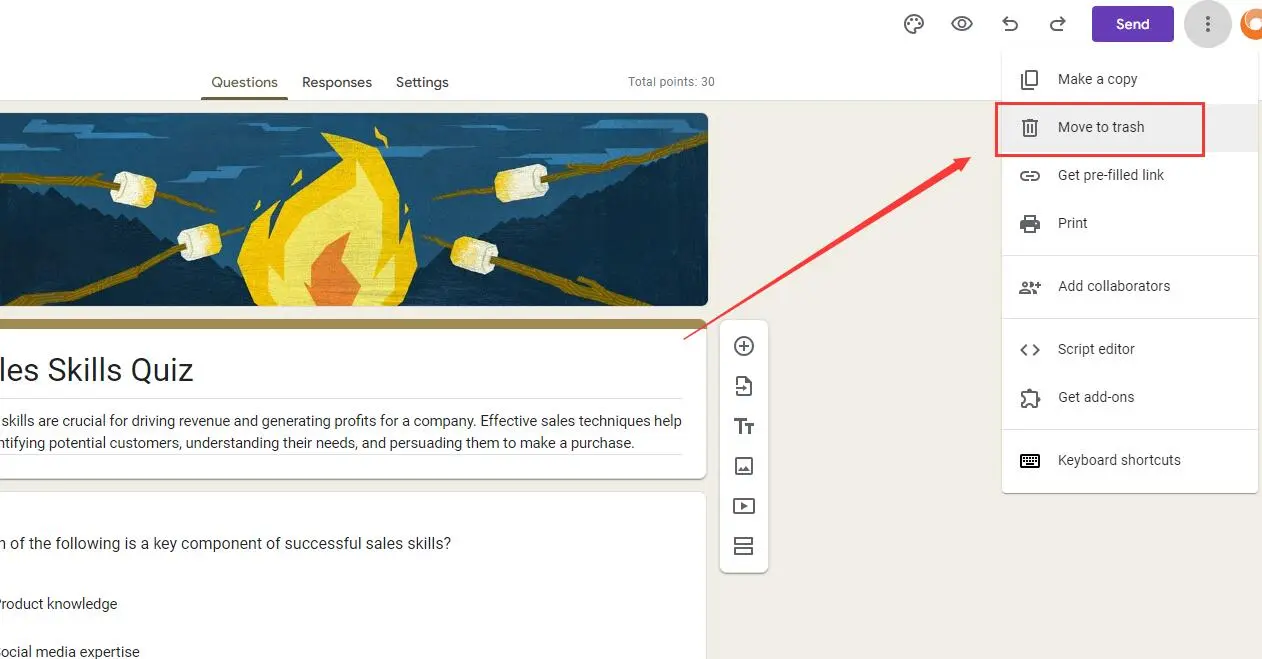
• بمجرد فتح الاختبار، انقر فوق النقاط الرأسية الثلاث (الخيارات) الموجودة في الزاوية العلوية اليمنى من الشاشة.
• من القائمة المنسدلة، حدد “إنشاء نسخة”.
• ستظهر نافذة جديدة تطلب منك تسمية النسخة واختيار المجلد في Google Drive حيث تريد حفظها. بمجرد الانتهاء من اختياراتك، انقر فوق “موافق”.
5. تحرير النسخة:
• سيتم فتح نسختك تلقائيًا في علامة تبويب جديدة. يمكنك الآن تعديل الاختبار المنسوخ حسب الحاجة دون التأثير على الاختبار الأصلي.
6. قم بتغيير الإعدادات إذا لزم الأمر:
• تذكر، إذا كان الاختبار الأصلي الخاص بك يحتوي على إعدادات خاصة، مثل تحديد استجابة واحدة لكل مستخدم، أو مجموعة البريد الإلكتروني، أو تواريخ/أوقات إصدار محددة، فستحتاج إلى ضبط هذه الإعدادات يدويًا في النسخة.
OnlineExamMaker: نظام أساسي بديل لإنشاء اختبارات التقييم التلقائي
يقدم OnlineExamMaker حلاً شاملاً للفحص والتقييم عبر الإنترنت. فإنه يحل جميع المشاكل الخاصة بك في التحضير للامتحان. يأتي مزودًا بنظام قوي لإدارة المرشحين، حيث يمكنك إضافة المرشحين واستيرادهم، وتجميع الطامحين المتشابهين، وتعيين اختبارات للمرشحين بسهولة للحصول على تتبع ثابت ومراقبة أداء المرشح.
أهم الميزات:
سهولة إنشاء الاختبارات وتخصيصها: يسمح OnlineExamMaker للمستخدمين بإنشاء اختبارات وتقييمات مخصصة. مع مجموعة متنوعة من أنواع الأسئلة، بما في ذلك الأسئلة الاختيارية والمقالية والتمارين العملية، يمكن للمستخدمين تصميم اختبارات تقيس المعرفة والمهارات بدقة.
اختبارات آمنة عبر الإنترنت: يضمن OnlineExamMaker نزاهة التقييمات من خلال إجراءات أمنية متقدمة. فهو يوفر ميزات مثل تأمين المتصفح، ومراقبة كاميرا الويب، والمراقبة عبر الإنترنت لمنع الغش والحفاظ على سلامة الاختبار.
التعلم الجماعي: قم بإعداد الدورات التدريبية المتاحة لمتعلمين محددين، وإنشاء هدف التعلم، ورسوم الدورات التدريبية.
قم بإنشاء الاختبار/الاختبار التالي باستخدام OnlineExamMaker